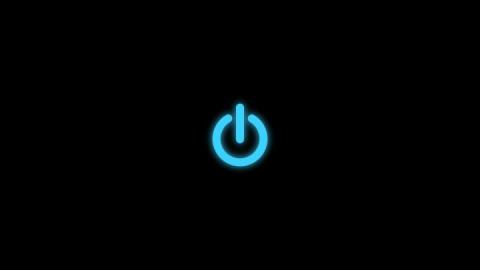Používatelia zvyčajne vypínajú počítač, reštartujú počítač... pomocou možností vypnutia v ponuke Štart. Málokto z nás však vie, že pomocou príkazového riadka sa dá aj vypnúť, reštartovať počítač, nastaviť časovač na vypnutie počítača alebo aktivovať režim hibernácie, ... a aj keď máte práva správcu, môžete na diaľku vypnúť iné počítače.
V nižšie uvedenom článku vás Wiki.SpaceDesktop prevedie tým, ako používať príkazový riadok na vypnutie, reštartovanie, odhlásenie vášho aktuálneho účtu...

Na vykonanie tohto príkazu musí byť v počítači spustený systém Windows XP, Vista, 7.8, 8.1 alebo Windows 10, musí normálne fungovať príkazový riadok a nesmie byť vypnutý vírusmi.
1. Otvorte príkazový riadok
Stlačením kombinácie klávesov Windows + R otvorte príkazové okno Spustiť.
V okne príkazu Spustiť zadajte príkaz cmd a stlačením klávesu Enter otvorte príkazový riadok.
2. Príkaz Shutdown, vypne počítač

V okne príkazového riadka zadajte nasledujúci príkaz a stlačte kláves Enter:
shutdown -s
Po vykonaní príkazu sa váš počítač automaticky vypne.
3. Príkaz Reštart, reštartujte počítač

Ak chcete reštartovať počítač pomocou príkazového riadka, zadajte nasledujúci príkaz a stlačte kláves Enter:
shutdown -r
V tomto príkaze príkaz -rpovie vášmu počítaču, aby sa po vypnutí reštartoval.
4. Príkaz odhlásiť, odhláste sa z aktuálneho účtu
Do okna príkazového riadka zadajte nasledujúci príkaz a dokončite stlačením klávesu Enter:
shutdown -l
Príkaz -l, ktorý povie vášmu počítaču, aby sa odhlásil.
5. Príkaz na vzdialené vypnutie počítača
Zadajte nasledujúci príkaz do okna príkazového riadka a stlačte kláves Enter.
shutdown -s -m \\name of the computer
Poznámka: Nahraďte \\názov počítača názvom vzdialeného počítača, ktorý chcete vypnúť.
- Ak chcete vypnúť vzdialený počítač, musíte mať prístup správcu. Ak chcete zistiť, či máte alebo nemáte práva správcu, stlačením kombinácie klávesov Windows + R otvorte príkazové okno Spustiť , potom zadajte názov počítača do príkazového okna Spustiť a stlačte kláves Enter.
- Ak si nepamätáte názov vzdialeného počítača, môžete ho nájsť otvorením zoznamu všetkých počítačov pripojených k vášmu počítaču. Ak chcete otvoriť zoznam všetkých počítačov pripojených k vášmu počítaču, zadajte príkaz
net viewv okne príkazového riadka.
Ak sa pripájate k vzdialenému počítaču, zobrazí sa výzva na zadanie používateľského mena a hesla. Vašou úlohou je zadať používateľské meno a heslo, v tomto okamihu sa na obrazovke zobrazí zoznam všetkých dostupných priečinkov. To vám pomôže určiť, či môžete na diaľku vypnúť počítač alebo nie.
6. Aktivujte režim dlhodobého spánku (režim dlhodobého spánku) v počítači
Do okna príkazového riadka zadajte nasledujúci príkaz a stlačte kláves Enter:
Rundll32.exe Powrprof.dll,SetSuspendState
7. Nastavte časovač na vypnutie počítača alebo vzdialeného počítača
Ak chcete vypnúť počítač, zadajte do okna príkazového riadka nasledujúci príkaz:
shutdown -s -t 60
Váš počítač sa vypne po 60 sekundách.
V prípade, že chcete vypnúť zariadenie po inom čase, stačí zmeniť 60 na čas, na ktorý chcete naplánovať vypnutie.
8. Zobrazte upozornenie obsahujúce dôvod vypnutia
Do okna príkazového riadka zadajte nasledujúci príkaz a stlačte kláves Enter:
shutdown -s -t 500 -c "I am tired. I don't want to work anymore."
Príkaz -cpoužitý vo vyššie uvedenom príkaze uvádza dôvod, prečo chcete vypnúť, a dôvod uvedený v úvodzovkách sa zobrazí v dialógovom okne.
9. Zastavte vypínanie systému
Zadajte príkaz do okna príkazového riadka a stlačte kláves Enter:
shutdown -a
Pozrite si niekoľko ďalších článkov nižšie:
Veľa štastia!